顯示器關閉時 Windows 螢幕解析度會發生變化
當顯示器關閉時,您的 Windows 螢幕解析度是否會改變?這可能是一個令人沮喪的問題,特別是因為您必須在每次關閉或重新啟動後修復顯示器解析度。此問題通常發生在多顯示器設定中。不過,這裡有一些快速解決方案可以幫助您解決問題。
修復顯示器關閉時 Windows 螢幕解析度變化的問題
查看以下解決方案來解決解析度問題。
- 顯示卡驅動修復
- 更改鏈路狀態電源管理
- 使用持久Windows
您將需要管理員權限才能執行其中一些情況。
1]顯示卡驅動修復
電腦遇到錯誤的最常見原因之一是圖形驅動程式故障。如果您最近更新了圖形驅動程式並遇到問題,您應該嘗試回滾到先前的版本。
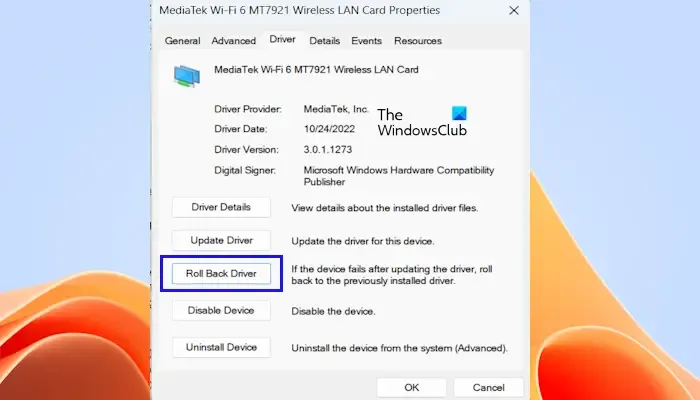
但是,如果您最近沒有更新顯示卡驅動程序,重新安裝它仍然是一個好主意,因為 Windows 可以自動下載電腦所需的驅動程式。
該驅動程式可能已安裝在您的電腦上,因此請從「應用程式」部分將其卸載。之後,您可以存取電腦的OEM 網站下載並安裝所需的驅動程式。這將防止因過時或有缺陷的驅動程式而引起的任何問題。
2]更改鏈路狀態電源管理
目前,您的外接顯示器在轉動後需要更長的時間才能切換到您喜歡的分辨率,而筆記型電腦顯示器會立即工作。
為了解決這個問題,我們需要改進LSPM 管理的時序。鏈路狀態電源管理 (LSPM) 是影響顯示器解析度的另一個原因。它是 PCI Express 內建的功能,可與 Windows 的電源管理配合使用以節省能源。
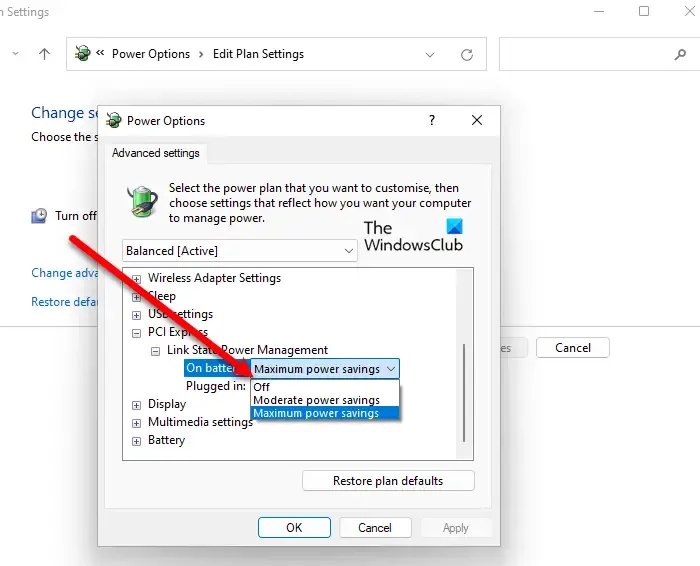
它有三種設定:關閉、中等節能和最大功率設定。如果將其設定為關閉,這將停用 LSPM,從而更快地從睡眠模式喚醒。
然而,當您選擇中等省電時,省電較少,並且從睡眠狀態恢復的時間較短。
3]使用持久Windows
如果您使用多顯示器設置,PersistentWindows 程式可能會有所幫助。它是保存所有 Windows 位置和監視器顯示的通用軟體。因此,如果解析度突然發生變化,它會恢復您初始設定的確切尺寸和位置。
此外,該軟體還可以偵測系統狀態的變化,例如從睡眠中喚醒、連接或斷開外部顯示器、退出全螢幕遊戲或重新連接到 RDP。
- 下載持久Windows。
- 解壓縮下載的檔案並雙擊執行 PersistedWindows 程式。
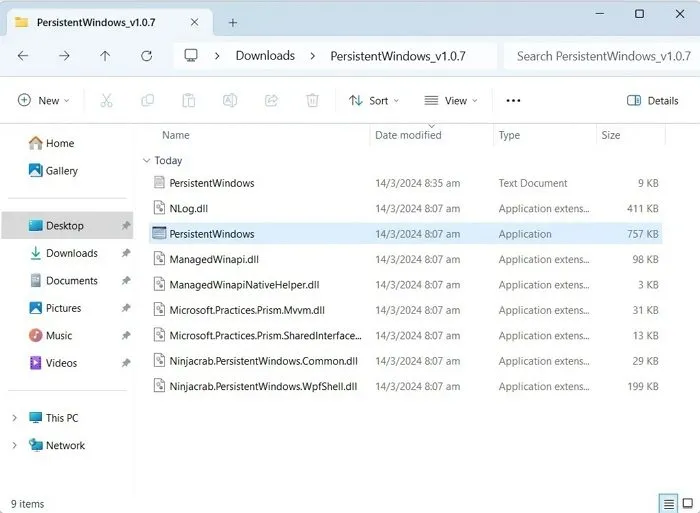
- 現在,該程式將在背景運行(它應該在系統托盤下可見)。
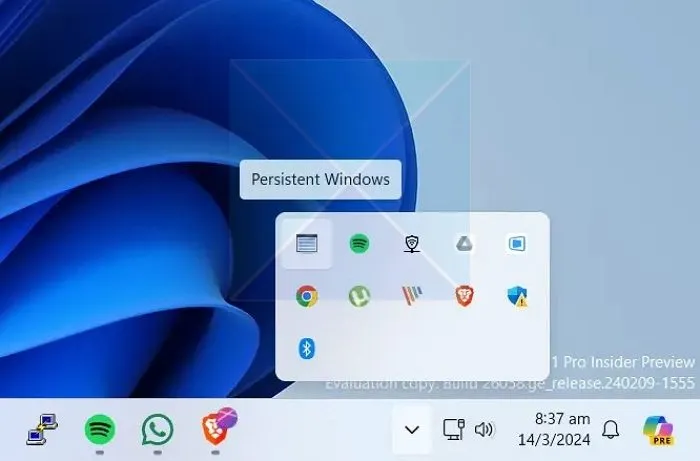
- 程式的工作原理是自動監控您的 Windows 位置和大小。每當顯示器配置發生變更時,它都會將視窗佈局恢復到最後匹配的設定和解析度。
最後,如果您在使用多顯示器設定時不使用擴展顯示選項,請嘗試這樣做。
上述方法應該可以幫助您修復顯示器關閉時 Windows 螢幕解析度變更的錯誤。如果失敗,請嘗試將顯示器恢復原廠設置,然後使用其他系統設定進行檢查,看看是否仍有任何問題。
為什麼我的電腦螢幕一直黑屏?
如果更改解析度時螢幕變黑,那就沒關係。但是,如果您在使用電腦時發生這種情況並且頻繁發生,則應檢查所有電纜是否正常運作。在另一台電腦上嘗試是解決問題的唯一方法。
為什麼我的顯示解析度會自動改變?
顯示解析度自動改變的原因有很多。一些常見原因是圖形驅動程式損壞或過時。它也可能是由於第三方軟體或最近對系統進行的任何更改而發生的。
發佈留言